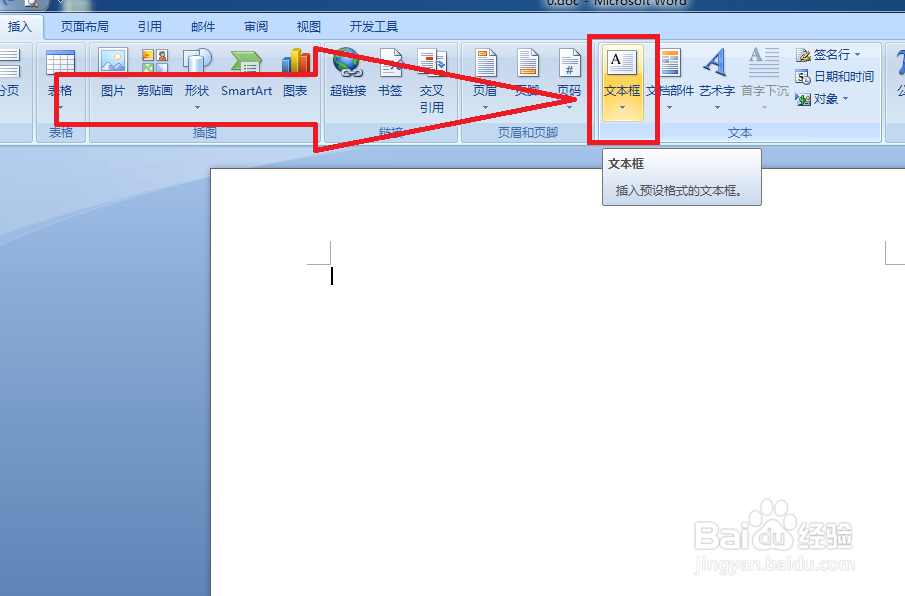Word怎样插入简单文本框
1、首先我们右键点击桌面,新建一个Word文档,如图所示。
2、将Word文档重新命名一个名称,方便我们今后的工作,如图所示。
3、打开Word文档,进入到主界面,我们点击上方的插入选项,如图所示。
4、进入到插入选项后,我们点击文本框选项,如图所示。
5、点击文本框,出现下拉列表,我们点击简单文本框,如图所示。
6、此时页面上直接插入简单文本框,我们可以点击上方的设计栏来更改文本框的边框颜色。
声明:本网站引用、摘录或转载内容仅供网站访问者交流或参考,不代表本站立场,如存在版权或非法内容,请联系站长删除,联系邮箱:site.kefu@qq.com。
阅读量:89
阅读量:64
阅读量:71
阅读量:95
阅读量:74